手机wifi怎么连接电脑 手机如何通过WIFI连接电脑上网
手机wifi怎么连接电脑,如今手机已经成为我们生活中不可或缺的一部分,而通过手机上网更是我们日常生活中必不可少的功能之一,在手机上网的过程中,我们经常会遇到一种情况,那就是想要将手机的WiFi连接到电脑上,以便在更大屏幕上浏览网页、观看电影或进行其他需要网络支持的操作。手机如何通过WiFi连接电脑上网呢?接下来我们将一起探讨这个问题,并分享一些实用的技巧和方法。无论是在办公室、学校还是家庭中,通过手机连接电脑上网将极大地提高我们的工作效率和生活质量。让我们一起来了解一下吧!
操作方法:
1.这里既然电脑没有无线网卡,所以这里如何将手机和电脑连接呢?当然需要我们的数据线了,用数据线将电脑和手机连接起来。这个我想没有什么技术含量,大家通过USB连接起来就好了。【提醒大家首先要用手机连接一个WIFI网络,并且手机可以正常上网】

2.这时候我们注意看手机界面变化,不同的手机连接方式稍有不同。有些手机是连接的界面点击USB绑定,当然更多的是在手机上的设置中找到网络和连接【或者无线和网络】中找到网络共享里面进行设置。
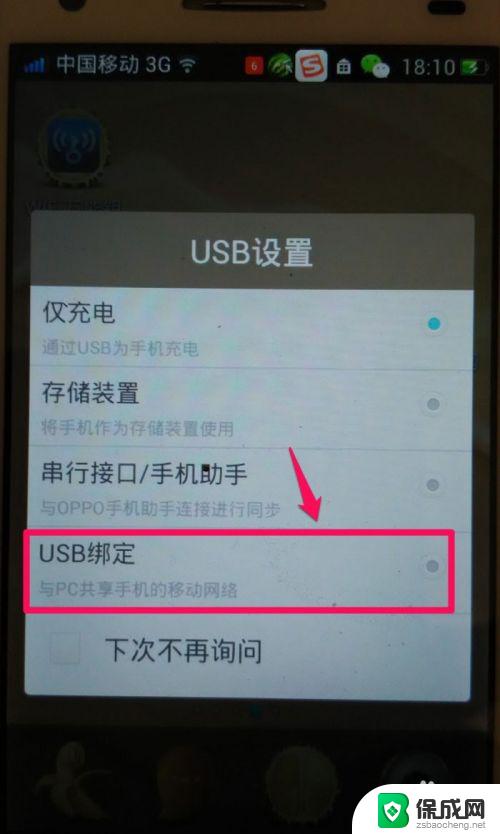
3.这里用小米手机介绍下,打开设置,在设置的网络和连接中选择其他连接方式。
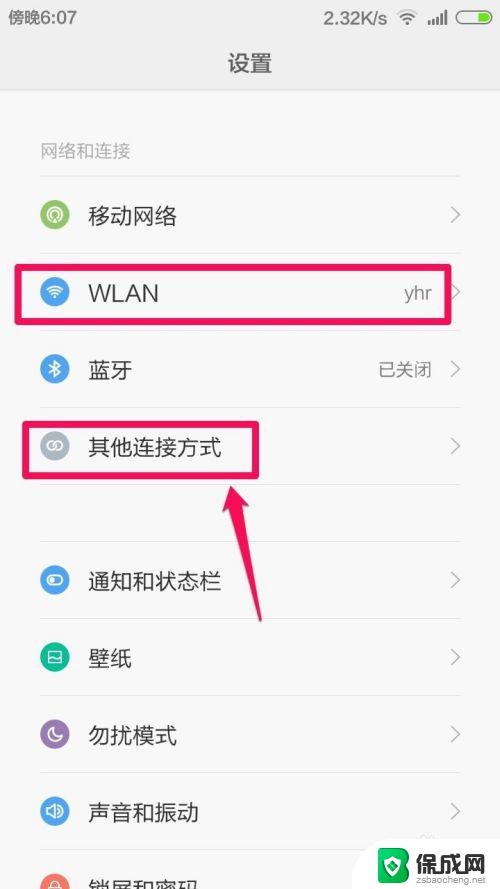
4.这时候找到网络共享打开,不同的手机可能位置不同,根据自己手机进行操作。
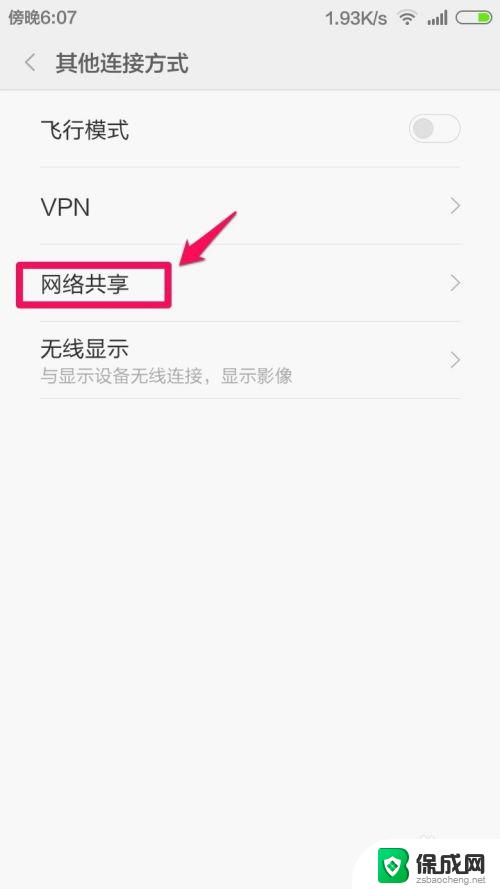
5.网络共享的USB共享网络,这里点击打开这个功能,让这个功能生效。
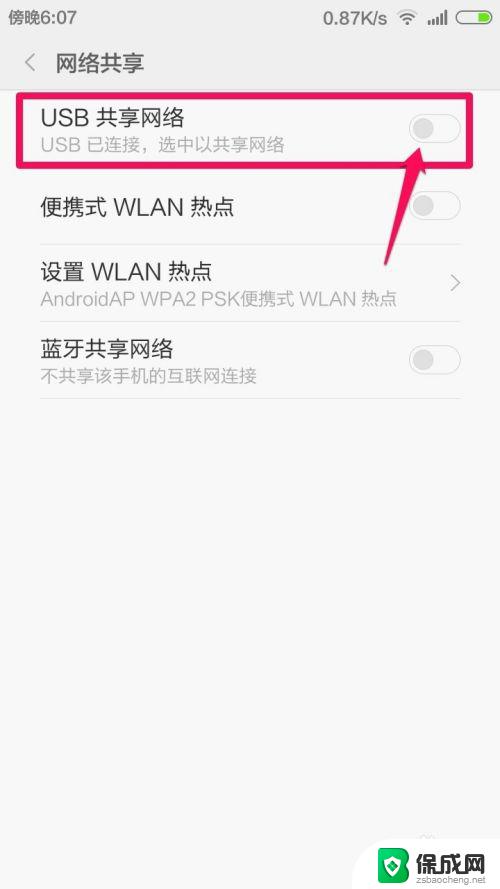
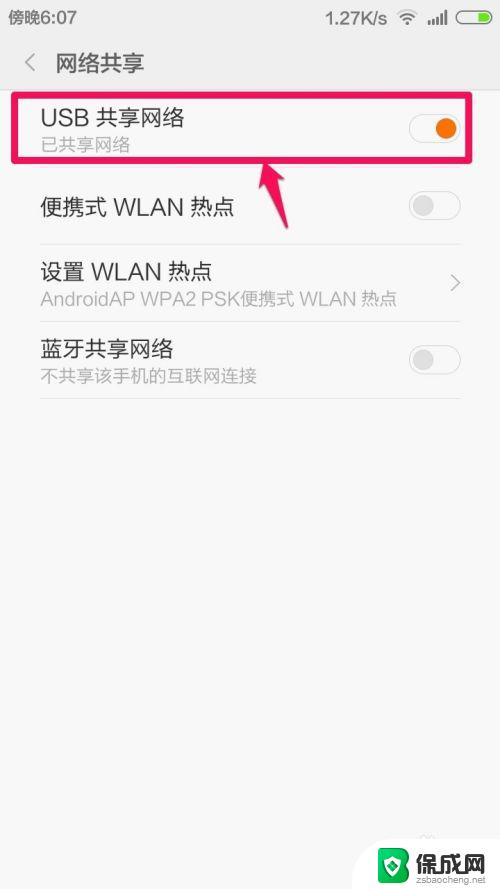
6.这时候通常我们的电脑已经可以使用手机的WIFI进行共享上网了,大家可以看到电脑右下角网络和共享中心已经变为了正常连接状态。成功网络连接共享。


7.如果正常连接的话,打开电脑的设备管理器中可以查看系统的变化。可以打开系统的控制面板-系统和安全-系统属性中打开设备管理器。
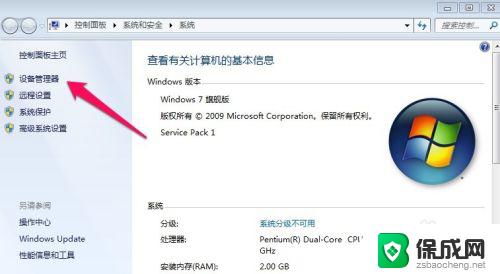
8.在设备管理器的串行总线控制器中,可以看到系统增加了一个当前设备的驱动程序。说明没有问题,当然小编通过这种方式很简单的就用电脑连接了手机的WIFI网络上网。但是要提醒大家有时候,无法识别手机,这时候我们可能还需要安装手机的驱动才可以正常上网哦,当然如果你碰到问题,欢迎咨询小编哦!
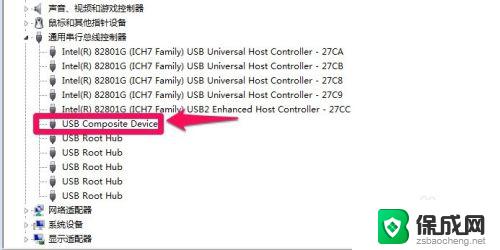
9.现在我们就可以用电脑享受手机连接的WIFI进行上网了,速度还挺好哈!
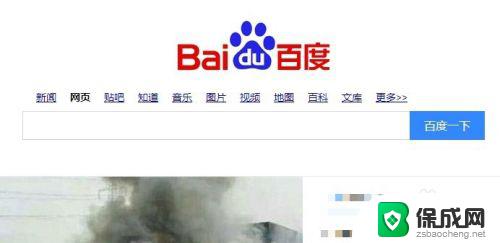
以上是关于如何将手机连接到电脑的全部内容,需要的用户可以按照上述步骤进行操作,希望这些步骤能够对大家有所帮助。
手机wifi怎么连接电脑 手机如何通过WIFI连接电脑上网相关教程
-
 电脑连接手机wifi怎么连接 手机通过WIFI连接电脑上网方法
电脑连接手机wifi怎么连接 手机通过WIFI连接电脑上网方法2024-02-13
-
 怎么通过手机让电脑连wifi 通过手机热点连接电脑上网
怎么通过手机让电脑连wifi 通过手机热点连接电脑上网2024-05-15
-
 手机如何连接电脑上的wifi 手机通过电脑的网络共享上网
手机如何连接电脑上的wifi 手机通过电脑的网络共享上网2024-01-22
-
 苹果电脑如何连接手机热点上网 iphone通过usb连接电脑上网
苹果电脑如何连接手机热点上网 iphone通过usb连接电脑上网2024-04-16
-
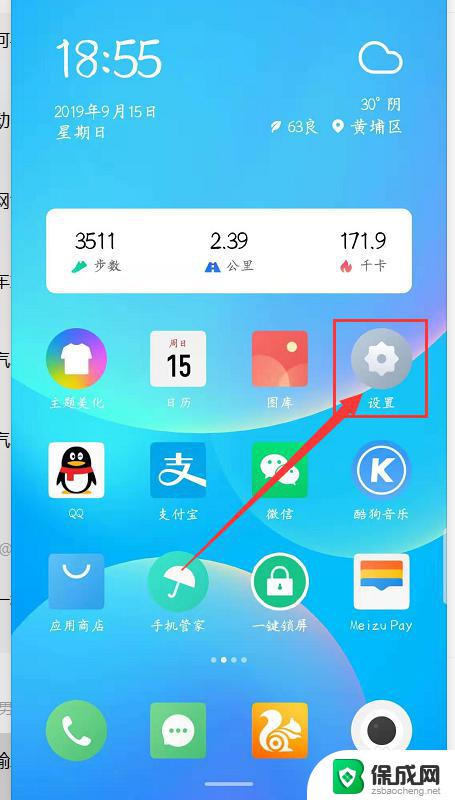 如何将手机连接电脑 手机和电脑如何通过互联网连接
如何将手机连接电脑 手机和电脑如何通过互联网连接2023-10-27
-
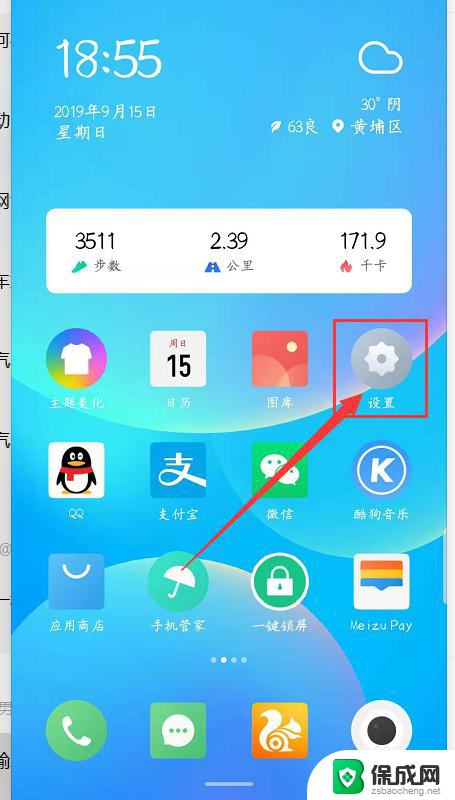 手机连接台式电脑 手机和电脑如何通过蓝牙连接
手机连接台式电脑 手机和电脑如何通过蓝牙连接2024-01-06
电脑教程推荐